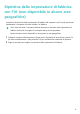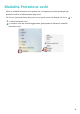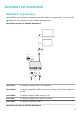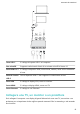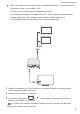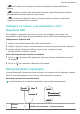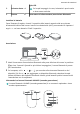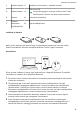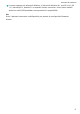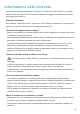MateBook X Pro User Guide-(MRGF-X,Windows11_01,it)
Table Of Contents
- Sommario
- Informazioni di base sul computer
- Avvio del computer
- Ripristino delle impostazioni di fabbrica con F10 (non disponibile in alcune aree geografiche)
- Modalità Protezione occhi
- Accessori ed estensioni
- Informazioni sulla sicurezza
- Dispositivo elettronico
- Interferenza con apparecchiature mediche
- Protezione dell'udito quando si utilizza un auricolare
- Aree con prodotti infiammabili ed esplosivi
- Norme di sicurezza per la circolazione su strada
- Ambito di funzionamento
- Sicurezza dei bambini
- Accessori
- Sicurezza del caricabatteria
- Sicurezza delle batterie
- Pulizia e manutenzione
- Informazioni su smaltimento e riciclaggio
- Riduzione delle sostanze pericolose
- Sicurezza delle informazioni e dei dati personali
- Note legali
- Copyright © Huawei 2022. Tutti i diritti riservati.
- Marchi e autorizzazioni
- Avviso
- Informativa sul software di terzi
- DISCLAIMER
- Normativa per l'importazione e l'esportazione
- Informativa sulla privacy
- Per ulteriore assistenza
- TUTTE LE IMMAGINI E LE ILLUSTRAZIONI PRESENTI IN QUESTA GUIDA, INCLUSI TRA GLI ALTRI IL COLORE E LE DIMENSIONI DEL DISPOSITIVO, NONCHÉ IL CONTENUTO DELLO SCHERMO, SONO FORNITE SOLO COME RIFERIMENTO. IL DISPOSITIVO EFFETTIVO POTREBBE DIFFERIRE. QUESTA GUIDA NON COSTITUISCE UNA GARANZIA DI ALCUN TIPO, ESPLICITA O IMPLICITA.
• : sia lo schermo del computer che quello del dispositivo esterno visualizzano il
desktop.
•
: il desktop si estende dallo schermo del computer a quello del dispositivo esterno,
permettendoti di spostare elementi tra gli schermi.
•
: lo schermo del dispositivo esterno visualizza il desktop, mentre lo schermo del
computer non visualizza alcun contenuto.
Collegare un mouse, una stampante o altri
dispositivi USB
Puoi collegare un dispositivo USB come un mouse, una stampante, uno scanner, uno
smartphone o un disco rigido al laptop utilizzando la porta USB-A di una docking station.
Collegamento a dispositivi USB
1 Collega il cavo USB alla porta USB-A sulla docking station.
2 Collega il dispositivo esterno a un alimentatore, se necessario, quindi accendi il dispositivo.
3 Quando colleghi il dispositivo USB per la prima volta, il computer installa
automaticamente il software richiesto.
Ricerca dei dispositivi USB installati sul computer
1 Fai clic su sulla barra delle applicazioni nella parte inferiore del desktop per aprire il
le manager.
2 Fai clic su per visualizzare i dispositivi USB installati.
Mouse Bluetooth (opzionale)
Il mouse Bluetooth di Huawei può essere connesso a un computer tramite Bluetooth. Quando
utilizzi il mouse Bluetooth per la prima volta, dovrai associarlo al computer.
Panoramica generale del mouse Bluetooth
Il mouse Bluetooth è un accessorio opzionale e viene venduto separatamente.
5
6
3
2
1
4
1
Pulsante
sinistro
2 Rotellina di scorrimento + Pulsante centrale
Accessori ed estensioni
14